1、服务重启,根据提示,按键F1进入配置。
配置界面表示:
F1:设置,主配置,重要配置。
F2:诊断,无需管理。
F12:设置启动设备,即表示本地硬盘启动,usb设备驱动。
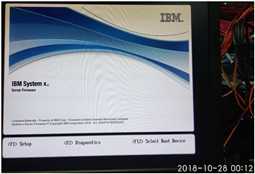
2、如果按错键F2,即会进入进入如下界面,系统直接卡死。
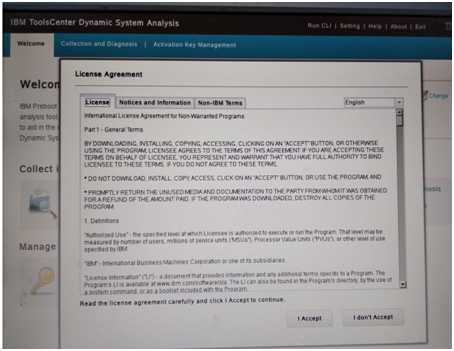
3、设置CPU虚拟化,Process

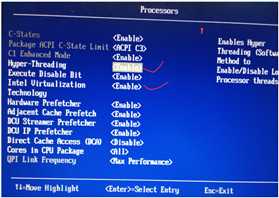
4、本地硬盘RAID组。如下显示,说明做的RAID组成功。若没有做RAID,会显示RAID0、RAID1、RAID5、RAID10、RAID01信息,这里我做了无数次RAID组,发现做RAID配置项最下方还有未显示全的configure操作,这里有保存提示(一直没找到该保存,花了不少时间)。
硬盘做好之后,安装ESXi5.5才能找到硬盘。
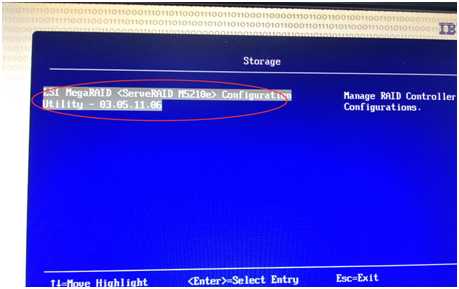
5、ESXi5.5镜像文件,重新拷贝镜像,做U盘镜像,安装过程有报错。
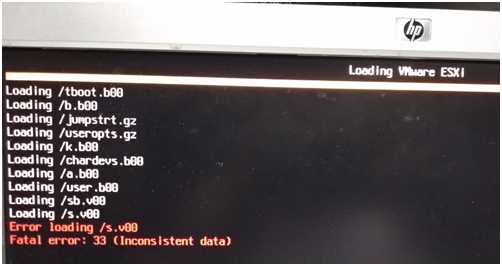
重新下载镜像“VMware-VMvisor-Installer-5.5.0.update02-2068190.x86_64.iso”,问题解决。
6、IBM安装ESXi5.5,系统硬件参数
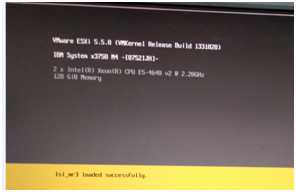
CPU是否支持虚拟化,可以查询参考链接:https://ark.intel.com/zh-CN/products/75288/Intel-Xeon-Processor-E5-4640-v2-20M-Cache-2_20-GHz
安装结束,此处坑多,系统管理员可参考借鉴。
原文:https://www.cnblogs.com/sunnyyangwang/p/9873964.html